Microsoft har nettopp gjort den siste 2020. oktober 10 Windows-oppdateringen tilgjengelig for alle.og alle kompatible enheterAlle er akseptable Gratis via Windows Updatefå det sisteWindows 10 versjon 20H2.
Alle PC-er med Windows 10 installert vil selvfølgelig også få oppdateringen.Hvis du ikke har oppgradert ennå, kan du hente en kopi av den nyeste versjonen direkte fra Microsofts nettsted.Men noen brukere rapporterte at oppgraderingsprosessen ikke var jevn for dem, de sto overfor forskjellige feil, fast oppgraderingsprosess, manglende systemapper, etc.
For å løse lignende problemer, presenterer vi 2020. oktober 10 Windows Update feilsøkingsveiledning, som hjelper deg med å fikseFeil og Windows 10 versjon 20H2for å gjøre oppgraderingsprosessen jevnere.
Innhold
- 1 Windows 10 versjon 20H2 problemer og løsninger
- 1.1 Windows 10 2020-oppdatering ikke tilgjengelig
- 1.2 Enheten din er ennå ikke helt egnet for Windows 10 20H2-versjonen
- 1.3 Kan ikke installere Windows 10 versjon 20H2
- 1.4 Last ned Windows 10-oppgraderingen fast
- 1.5 Windows 10 versjon 20H2 vil ikke installeres
- 1.6 我們無法安裝Windows 10更新0x8007002C-0x400D
- 1.7 Oppdateringsfeil 0x80070070 – 0x50011,
- 1.8 0xC1900200 – 0x20008, 0xC1900202 – 0x20008
- 1.9 Feilkode 0xC1900101
- 1.10 Datamaskinen starter uventet på nytt under oppgradering
- 1.11 Svart skjerm under installasjon
- 1.12 Windows-aktivering mislyktes
- 1.13 startmenyproblem
- 1.14 Problemer med Microsoft Edge
- 1.15 Gjenopprett tapte apper
- 1.16 Oppstart og avstengning tar tid
- 1.17 Rull tilbake Windows til en tidligere versjon
- 2 Å hei, hyggelig å møte deg.
Windows 10 versjon 20H2 problemer og løsninger
Mesteparten av tiden rapporterer brukere at oppgraderingsprosessen mislykkes med ulike feil, eller at oppdateringsnedlastingen blir sittende fast hvor som helst, sannsynligvis hovedsakelig på grunn av utilstrekkelig ledig plass på grunn av en ødelagt oppdateringsbuffer.Vinduet "Noen brukere rapporterer" fungerer ikke som det skal, applikasjoner svarer ikke osv.Det er mange årsaker til disse problemene, her har vi samlet noen vanlige løsningsproblemer.
Windows 10 2020-oppdatering ikke tilgjengelig
Kontroller at Windows Update-tjenesten kjører
Hvis Microsoft ikke har gitt deg Windows 10 versjon 20H2, kan enkelte datamaskiner bli blokkert fra å oppdatere på grunn av et kjent problem.For eksempel for å kontrollere at Windows Update Service kjører, for å sjekke dette
- Trykk på Windows + R, hurtigtast for å skriveservices.msc,Trykk deretter Enter.
- Dette vil åpne Windows Services-konsollen,
- Rull ned og finn Windows Update Services
- høyreklikk på den og velg egenskaper,
- Endre autostarttype her og kjør tjenesten ved siden av tjenestestatusen.
Pass på at du ikke utsetter Windows 10-funksjonsoppdateringer:
Dette kan også føre til at oppdateringer blir utilgjengelige hvis du av en eller annen grunn har utsatte oppdateringer aktivert (utsatte oppdateringer).
- Du kan sjekke fra Innstillinger-appen
- Klikk Oppdater og sikkerhet, deretter Windows Update
- Velg Avanserte alternativer og velg når du vil installere oppdateringer,
- Sørg for at forsinkelsesalternativet ikke er angitt.
Sørg for at alle tilgjengelige oppdateringer er installert:
Hvis du ikke kjører Windows oktober 2020-oppdateringen, vennligst sjekkWindows Update Manager for å sikre at det ikke er noen problemer med eldre oppdateringer.
- Gå til Innstillinger-appen ved å bruke Windows + I-tastatursnarveien,
- Klikk Oppdater og sikkerhet, deretter Windows Update
- Klikk på Se etter oppdateringer-knappen for å se etter og installere ventende oppdateringer (hvis noen)
Manuell oppgradering: Microsoft har også gitt ut et oppgraderingsassistentverktøy og et offisielt medieopprettingsverktøy for å gjøre oppgraderingsprosessen jevnere og enklere.Du kan manuelt oppgradere til Windows Update 2020. oktober 10 ved å bruke disse verktøyene.
Hvis alt er bra, kan du laste ned Windows 10 ISO og utføre en ren installasjon.
Enheten din er ennå ikke helt egnet for Windows 10 20H2-versjonen
Hvis følgende feil oppstår:
Windows oktober 2020-oppdateringen kommer snart.Vi gjør denne oppdateringen tilgjengelig for kompatible enheter, men dinEnheten er ikke klar.Når enheten din er klar, vil du se tilgjengelige oppdateringer på denne siden.Du trenger ikke gjøre noe denne gangen
- For å fikse dette, bruk Windows-tasten + I for å starte Innstillinger-appen
- Gå deretter til Oppdatering og sikkerhet > Windows-sikkerhet
- Klikk på Device Security Core Isolation Details.
- Her må du deaktivere kjerneisolering.
Kan ikke installere Windows 10 versjon 20H2
Hvis du prøver å installere oktober 10-oppdateringen ved hjelp av Windows 2020 Update Assistant eller Media Creation Tool, kan du se en rask dialogboks kalt "Hva trenger oppmerksomhet" med en feilmelding:
Før du oppgraderer til den nyeste versjonen av Windows 10, må du justere PC-innstillingene først. "Slå av integrert minnebeskyttelse" for å fortsette
Dette er et kompatibilitetsproblem med forskjellige skjermdrivere.Slik løser du dette problemet:
- Start Innstillinger-appen på din Windows 10-PC.
- Naviger til Oppdatering og sikkerhet > Windows-sikkerhet > Enhetssikkerhet > Kjerneisolering.
- Her klikker du på koblingen "Core Isolation Details".
- På denne innstillingssiden må du slå av alternativet "Minneintegritet".
Last ned Windows 10-oppgraderingen fast
Hvis oppgraderingsprosessen kjører seg fast, laster du ned eller installerer en oppdatering.Deretter må du først kontrollere at du har nok diskplass til å laste ned oppdateringen.Du kan også kjøre Diskopprydding, eller frigjøre plass for å installere de nyeste Windows 10-funksjonsoppdateringene med den nye Windows-lagringsmetoden.
God stabil Internett-tilkobling for å laste ned oppdateringsfiler fra Microsoft Server.
I tillegg ga Microsoft ut et offisielt oppdateringsfeilsøkingsverktøy, som i seg selv kan hjelpe med å sjekke og fikse Windows Update-relaterte problemer.下載Og kjør verktøyet, start Windows på nytt og prøv oppgraderingsprosessen på nytt.
Hvis den oppdaterte databasen er ødelagt, kan du støte på Windows Update-problemer med nedlasting.Prøv å tilbakestille oppdateringskomponentene.
Windows 10 versjon 20H2 vil ikke installeres
Også for noen brukere har Windows 10 oktober 2020-oppdateringen mislyktes på grunn av flere forskjellige feilkoder.Dette er den vanligste oppdateringsinstallasjonsfeilen i løsningen.
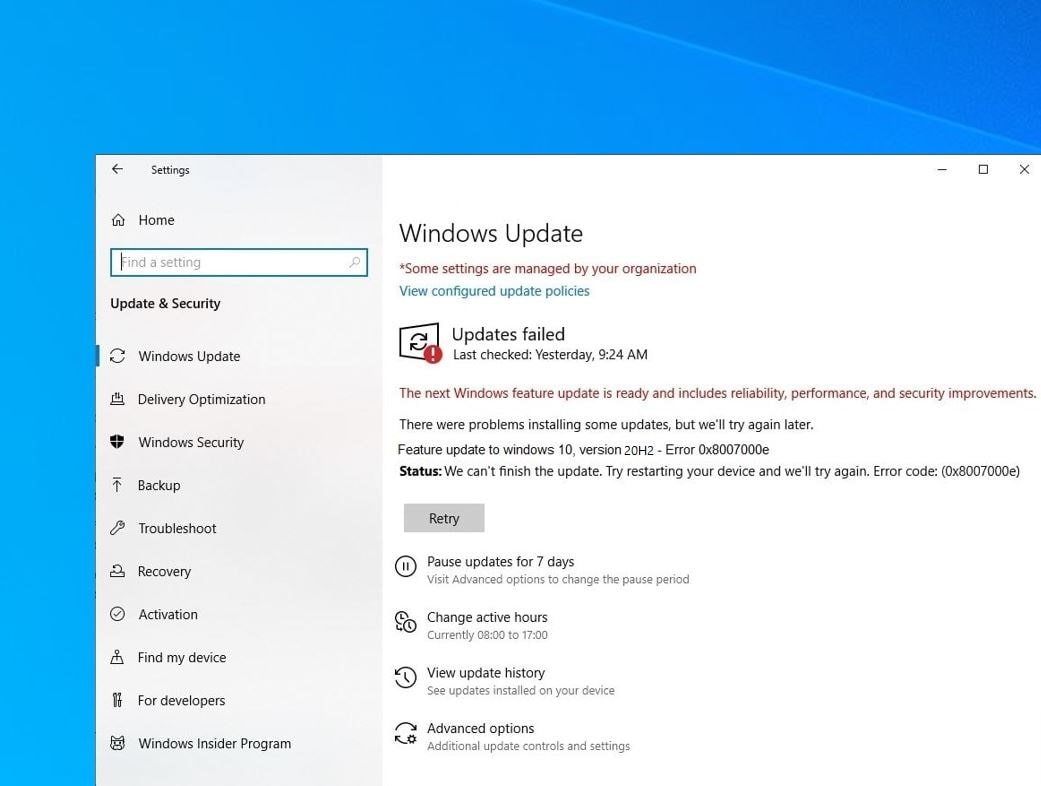
Feilkode 0x800F0922
Hvis oppgraderingsprosessen mislykkes, er feilkoden0x800F0922, daPop up på skjermen.Da er du kanskje ikke koblet til Microsoft-serveren, (internettforbindelse frakoblet) du går tom for diskplass i "systemreservert"-partisjonen.
- Sørg for at du er koblet til internett og at internett fungerer som det skal.
- Mens du kjører oppgraderingsprosessen, prøv å deaktivere VPN-tilkoblingen og sikkerhetsprogramvaren (antivirus, antimalware).
- Sørg også for at antivirusprogramvaren din ikke lagrer data i den "systemreserverte" partisjonen.
- Hvis partisjonen din er full, prøv å brukeGratis partisjonsbehandlingsverktøyendre størrelsen på den.
我們無法安裝Windows 10更新0x8007002C-0x400D
一些用戶報告安裝失敗,並出現錯誤,例如我們無法安裝Windows 10 2020更新0x8007002C-0x400D。Dette kan være forårsaket av motstridende tredjepartsapplikasjoner, sikkerhetsprogramvare, diskstasjonsfeil, utilstrekkelig lagringsplass, inkompatible drivere, ødelagte systemfiler, etc.
- For å håndtere slike feil må vi gjøre forskjellige ting som
- tilbakestill Windows Update-komponenter,
- kjør feilsøkingsprogrammet for oppdatering,
- deaktiver tredjepartsapplikasjoner,
- Se etter driverkonflikter, reparer korrupte systemfiler og mer.
在這裡我們覆蓋了一個要修復的帖子我們無法安裝Windows 2019年11月10日更新0x8007002C-0x400D。
Oppdateringsfeil 0x80070070 – 0x50011,
Disse typene feilkoder indikerer mangel på diskplass på harddisken.Oppgraderings- og installasjonsprosessen krever minst32GBledig diskplass for installasjon av midlertidige filer.Hvis du ikke har nok ledig diskplass, bruk lagring til å slette filer du ikke trenger.
Flyttet også noen data fra C-stasjonen (skrivebord, dokumenter, bilder, videoer) til en ekstern stasjon for å frigjøre systeminstallasjonsstasjonen.Og prøv denne oppgraderingsprosessen, Windows vil automatisk oppdage den og bruke den til midlertidige filer.
0xC1900200 – 0x20008, 0xC1900202 – 0x20008
Denne feilkoden 0xC1900200 – 0x20008, 0xC1900202 – 0x20008 betyr at systemmaskinvaren ikke oppfyller minimumssystemkravene for Windows Creators Update.Sørg for at systemet ditt oppfyller følgende minimumssystemkrav.
- RAM: 32 GB på 2 GB (10-biters Windows med Windows 2018 Update 32 krever også minst 2 GB RAM).2 GB (64-bit)
- harddiskplass: 32 GB 32-bit, 32 GB 64-bit
- PROSESSOR: 1GHz eller raskere
- Skjermoppløsning: 800 x 600
- Grafikk: Microsoft DirectX 9 eller høyere med WDDM 1.0-driver
Feilkode 0xC1900101
Feilkoder som starter med 0xC1900101 indikerer et problem med driveren.And the following errors are the most famous errors: 0xc1900101 — 0x20004, 0xc1900101 — 0x2000C, 0xc1900101 — 0x20017, 0xc1900101 — 0x30018, 0xc1900101 — 0x3000D, 0xc1900101-0X4000D, 0xc1900101-0-40017-XNUMX-XNUMX-XNUMX-XNUMX-XNUMX- XNUMX-XNUMX-XNUMX-XNUMX-XNUMX-XNUMX at X
Måter å håndtere lignende problemer Åpne Enhetsbehandling og høyreklikk på den problematiske driveren, merket med et gult advarselsskilt, og velg Avinstaller.Prøv deretter å oppgradere/installere Windows 10 Update 2018-oppdatering.Alternativt kan du besøke produsentens nettsted og laste ned de nyeste tilgjengelige driverne, spesielt oppdatering av utdaterte drivere (grafikkdrivere, nettverksadaptere og lyddrivere).
Datamaskinen starter uventet på nytt under oppgradering
Spesielt når det er et uventet strømbrudd på skrivebordet uten at UPS-maskinen starter på nytt, slår seg av og neste oppstart, får vi feilkode: 0x80200056.Det eneste vi trenger å gjøre er å starte oppdateringen på nytt, men denne gangen, vær mer forsiktig.
Svart skjerm under installasjon
For noen brukere sitter oppgraderingsprosessen fast med en svart skjerm i timevis, en driverfeil eller en oppdateringsfeil kan være årsaken til problemet.Vi anbefaler at du venter noen timer til før Windows fullfører prosessen, eller kobler fra alle eksterne enheter bortsett fra tastaturet, musen og skjermen, og prøv oppgraderingen.
Windows-aktivering mislyktes
Etter en vellykket oppgradering til Windows Update 2020. oktober 10, rapporterer noen brukere problemer med Windows-aktivering.Du kan gjøre dette fra"Innstillinger" -> " Oppdatering og sikkerhet -> Aktivering -> Feilsøking"midtenKjør Activation Troubleshooter-verktøyet for å løse dette problemet.
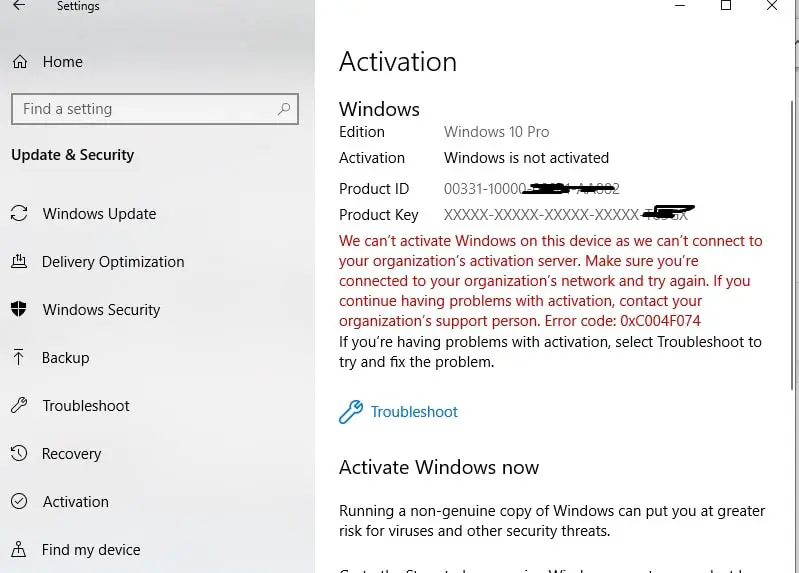
Noen brukere har også rapportert noen problemer med Windows 10 Start-menyen etter en oppdatering.Brukere rapporterte manglende ikoner og live-fliser, og Start-menyen "Arbeid nå"-hendelsen åpnet ikke når Start-meny-ikonet ble klikket.For å fikse problemer som dette, har vi løst et problem der å fikse Windows 10 Start-menyen ikke fungerer etter Windows 2020 10-oppdateringen.
Eller tilbakestill Windows 10s Start-meny som administrator ved å åpne Windows PowerShell, og deretter trykke på Enter for å skrive inn kommandoen for å utføre kommandoen.Deretter starter du vinduet på nytt og kontrollerer om Start-menyen fungerer som den skal.
Get-AppXPackage | Foreach {add-AppxPackage-DisableDevelopmentMode-register "$($_.InstallLocation)AppXManifest.xml"}
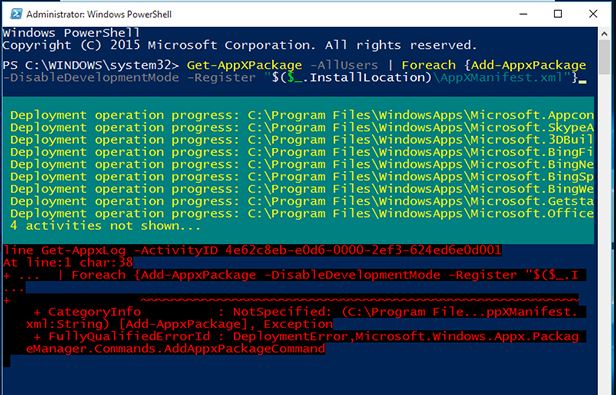
Problemer med Microsoft Edge
Nok en gang rapporterte brukere at Microsoft Edge-nettleseren forsvant etter oppdateringen av Windows 10 versjon 20H2, ikke åpnet når de klikket på Edge-nettleserikonet eller kjørte den veldig trege Edge-nettleseren.
Det er mange årsaker bak dette problemet, for eksempel nettleserbuffer, informasjonskapsler, Edge-databasekorrupsjon, etc.For å fikse dette, prøv reparasjons- og tilbakestillingsalternativene fra Innstillinger -> Apper -> Apper og funksjoner -> Velg Edge Browser -> Ett klikk.Avanserte alternativer -> prøv deretter å fikse først.Hvis problemet fortsatt ikke er løst, klikker du på Tilbakestill-alternativet for å sette Edge-nettleserinnstillingene til standard.
Hvis alt det ovennevnte mislykkes, prøv å installere Edge-nettleseren på nytt, åpne PowerShell (Admin), skriv inn følgende kommando og trykk Enter.Etter å ha startet Windows på nytt, vil dette løse problemet med edge-nettleseren.
Get-AppXPackage -AllUsers-Name Microsoft.MicrosoftEdge | Foreach {add-AppxPackage-DisableDevelopmentMode-register "$($_.InstallLocation)AppXManifest.xml"-detail}
Gjenopprett tapte apper
Noen brukere rapporterte at 2020. oktober 10 Windows Update hindret dem i å få tilgang til visse apper.Apper som vises på Start-menyen, men som ikke åpnes eller mislykkes med en feilkode når de klikkes.Prøv også å installere appen fra Microsoft Store for å vise at appen allerede er installert på datamaskinen din.
Måter å fikse dette på, prøv å fikse appen først
- Trykk på hurtigtasten Windows + x og velg Innstillinger
- Klikk Apper, deretter Apper og funksjoner i menyen til venstre
- Finn Velg den aktuelle appen og klikk på Avanserte alternativer
- Her får du reparasjons- eller tilbakestillingsalternativer.
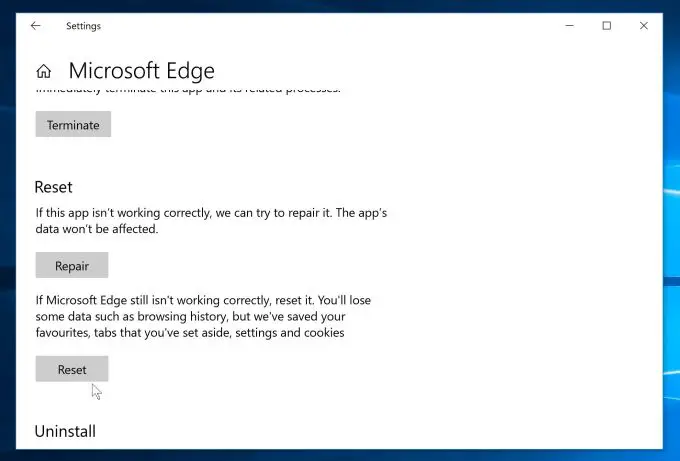
Du kan også prøvei venstremenyen"Installer søknadsskjemainnstillinger på nytt ->Innstillinger -> Apper og funksjoner-> Velg den aktuelle appen -> Klikk på Avinstaller".Åpne deretter Windows Store og installer appen på nytt.
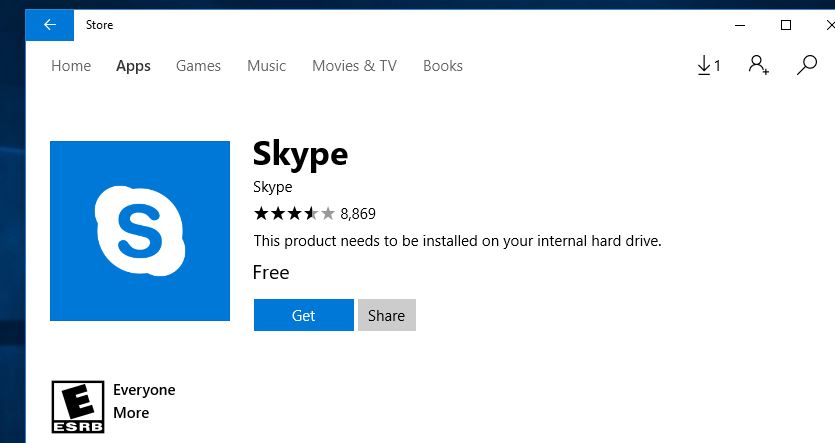
håndtere mange søknader
Hvis du har problemer med antall apper, åpner du bare powerShell som administrator og utfører Fallowing-kommandoene én etter én, og start deretter vinduene på nytt.
- reg slett "HKCUSoftwareMicrosoftWindows NTCurrentVersionTileDataModelMigrationTileStore" /va/f
- get-appxpackage -packageType-pakke | %{add-appxpackage -register -disabledevelopmentmode($_.installlocation+"appxmetadataappxbundlemanifest.xml")}}
- $ bundlefamilies = (get-appxpackage -packagetype bundle).packagefamilyname
- get-appxpackage -packagetype main |?{- not($bundlefamilies-includes $_.packagefamilyname)} | %{add-appxpackage -register -disabledevelopmentmode($_.installlocation + "appxmanifest.xml")}}
Hvis du har problemer etter installasjon av Windows 10 November 2019-oppdateringen, kan det skyldes ødelagte systemfiler, problemer med lite diskplass, eventuelle kjørende apper/fast i bakgrunnen, diskstasjonsfeil, installerte enhetsdrivere. Årsakene bak er forskjellige.Inkompatibilitet med gjeldende Windows-versjoner etc.
Kjør System File Checker for å reparere og reparere korrupte systemfiler.passere gjennomTrykk Win + RÅpne Windows Services, Typeservices.msc,trykk deretterEnter-tasten.Dobbeltklikk nå på følgende tjenester for å endre oppstartstypen for å deaktivere og stoppe tjenesten ved siden av tjenestestatusen.(Windows Update, BITS, Superfetch)
Hvis du er fornøyd med den nye Windows-versjonen, kan du slette Windows.old-mappen for å spare og frigjøre mye diskplass.Oppdater også enhetsdrivere, spesielt (skjerm, nettverksadapter, lyd).Stopp Bakgrunnsapper fra Innstillinger -> Personvern -> Bakgrunnsapper og lukk alle Bakgrunnsapper.Det er også mulig å kjøre tredjeparts systemoptimaliseringsverktøy som Ccleaner for å rense søppel, informasjonskapsler, systemfeilfiler og reparere korrupte registeroppføringer.
Oppstart og avstengning tar tid
Hvis du legger merke til at etter oppgradering til Windows 10 versjon 20H2 tar det lang tid før systemet starter eller slår seg av.Dette skyldes hovedsakelig hurtigstartfunksjonen (hybrid avstengningsfunksjon).Brukere rapporterte at ved å deaktivere funksjonen for rask oppstart, var de i stand til å fikse mange oppstartsproblemer, inkludert blåskjermfeil, inkludert at det tok for lang tid å starte avslutningen.
Deaktiver hurtigstartfunksjonen
- Åpne kontrollpanelet
- Søk og velg strømalternativer
- Velg funksjonen til strømknappen
- Endre innstillinger som for øyeblikket ikke er tilgjengelige
- Fjern deretter merket for hurtigstartalternativet.
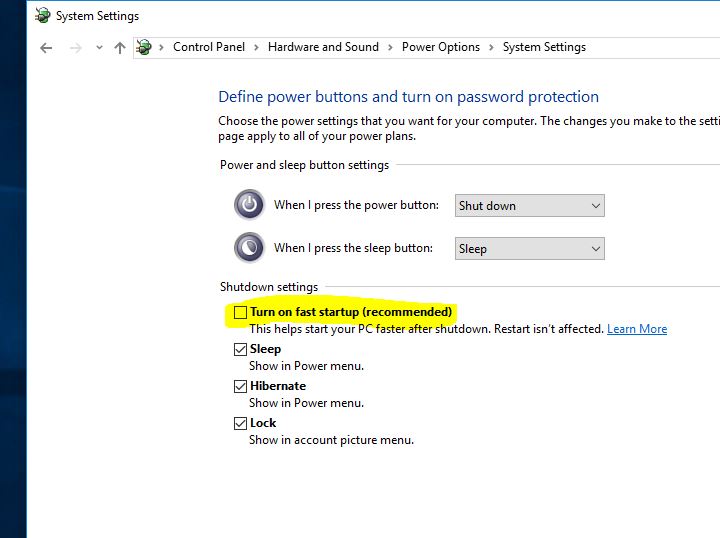
Rull tilbake Windows til en tidligere versjon
Hvis du etter oppgradering til Windows 10 versjon 20H24 opplever mange problemer og ikke er fornøyd med gjeldende Windows-versjon, kan du velge å rulle tilbake Windows til forrige Windows 2004-versjon.
Merk: Du har bare 10 dager på deg til å gå tilbake til en tidligere Windows-installasjon hvis problemet du prøver å fikse ikke fungerer.Gå til Start > Innstillinger > Oppdatering og sikkerhet > Gjenoppretting, og under Gå tilbake til en tidligere versjon av Windows 10 klikker du på Kom i gang.
Hvis du får en blåskjermfeil ved oppstart, eller systemet plutselig starter på nytt med en annen BSOD-feil, kan du sjekke ut vår Ultimate Windows 10 blåskjermfeilveiledning her.
Fra tid til annen rapporterer brukere noen ganger cursor 10 splash-skjermen eller en svart skjerm etter pålogging.Sjekk hvordan du fikser Windows 10 svart skjerm med markøren.
Jeg håper denne Windows 10 oktober 2020-oppdateringen FeilsøkingVeiledning for å gjøre oppgraderingsprosessen jevnere.Hvis du støter på andre feil som ikke dekkes av dette innlegget, vennligst del en kommentar med oss.Vi vil gjøre vårt beste for å hjelpe deg og oppdatere denne artikkelen med feil.
Les også
- Rett opp manglende apper etter oppgradering av Windows 10 versjon 20H2
- Antivirus vs VPN, trenger du virkelig begge beskyttelsestjenestene?
- Slik løser du skriverproblemer i Windows 10 oktober 2020-oppdatering
- NordVPN Beste VPN for Netflix og Torrenting (Få Web Deal + 3 måneder gratis)


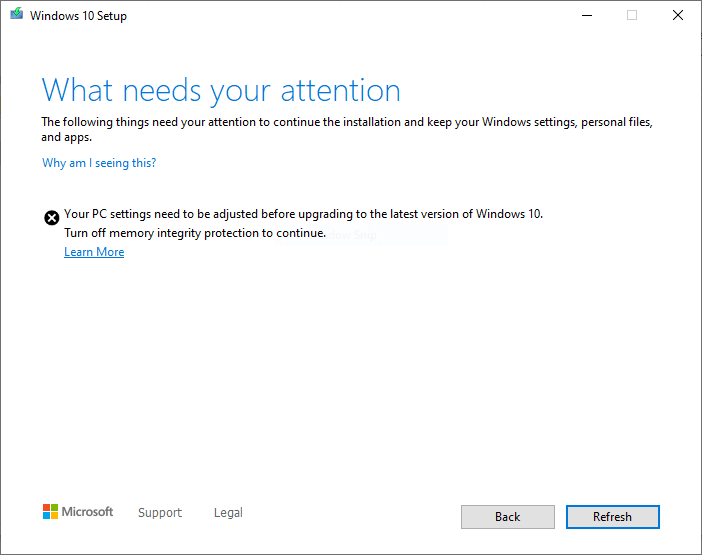




![[Fiks] Microsoft Store kan ikke laste ned apper og spill](https://oktechmasters.org/wp-content/uploads/2022/03/30606-Fix-Cant-Download-from-Microsoft-Store.jpg)
![[Fiks] Microsoft Store kan ikke laste ned og installere apper](https://oktechmasters.org/wp-content/uploads/2022/03/30555-Fix-Microsoft-Store-Not-Installing-Apps.jpg)
